笔记本电脑运行太久也一样会出现卡慢的情况,这可能不是笔记本配置的问题,因为电脑垃圾和插件过多,笔记本出现电脑卡或反应慢的问题,工作效率、娱乐性能都会大打折扣,那么笔记本反应迟钝如何处理呢?下面笔者教你win7笔记本反应越来越慢怎么解决。
清理磁盘:
点击【我的电脑】。
首先我们对最难清理的C盘进行磁盘清理。
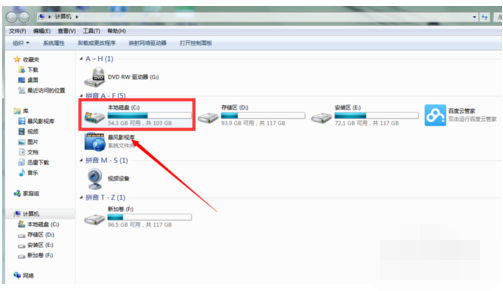
鼠标放在C盘位置,右键单击选择【属性】。
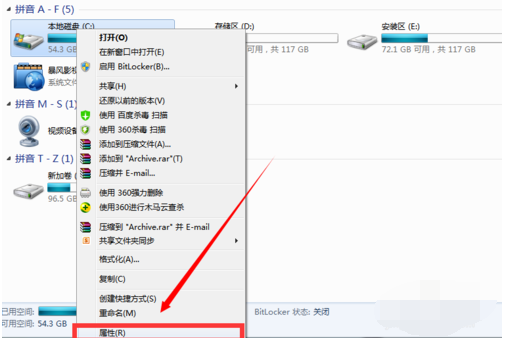
在属性一栏选择【磁盘清理】,#f#
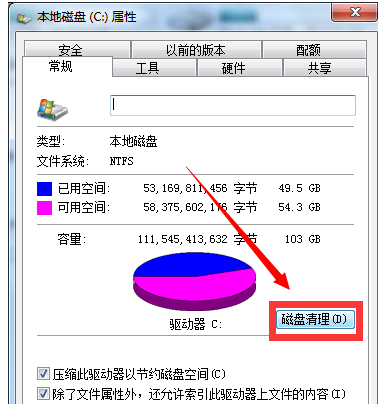
接下来耐心等待几分钟时间。

扫描完毕后,在删除一栏选择要删除的文件,在前面打勾,然后点击【确定】。
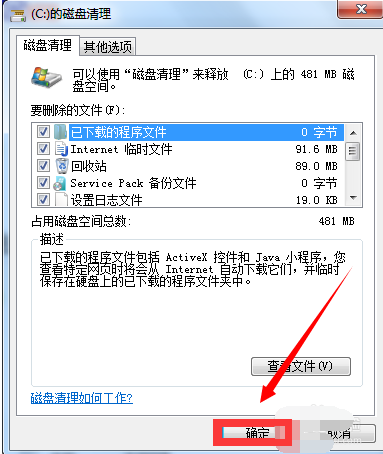
这时系统就会自动对磁盘进行清理了,清理完毕后点击【确定】。
接下来依照同样步骤对D盘、E盘以及F盘进行相同步骤处理
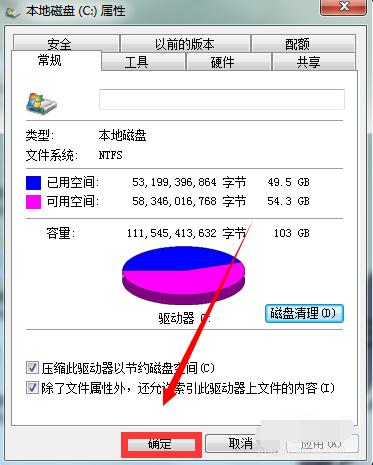
整理磁盘碎片:
右键单击【我的电脑】,选中C盘,右键单击【属性】,在弹出的属性栏选择【工具】。

点击【立即进行磁盘整理】

点击【磁盘碎片整理】。
整理完毕后,按照相同步骤对D盘、F盘以及E盘进行同样处理。每天坚持清理磁盘以及对电脑进行碎片整理,电脑就不会那么卡啦!如果还卡,那可以就是配置过低的问题了。
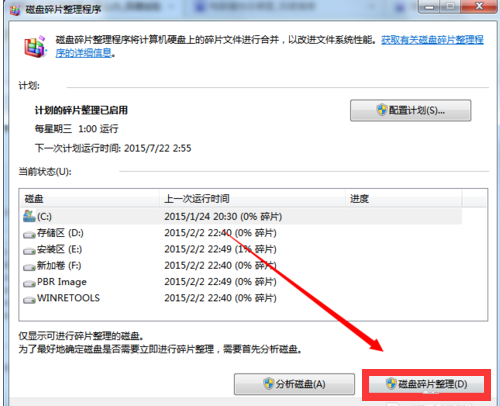
以上就是win7笔记本反应越来越慢怎么解决的介绍了,有需要的用户,可参照以上的方法进行优化让笔记本电脑不再迟钝。